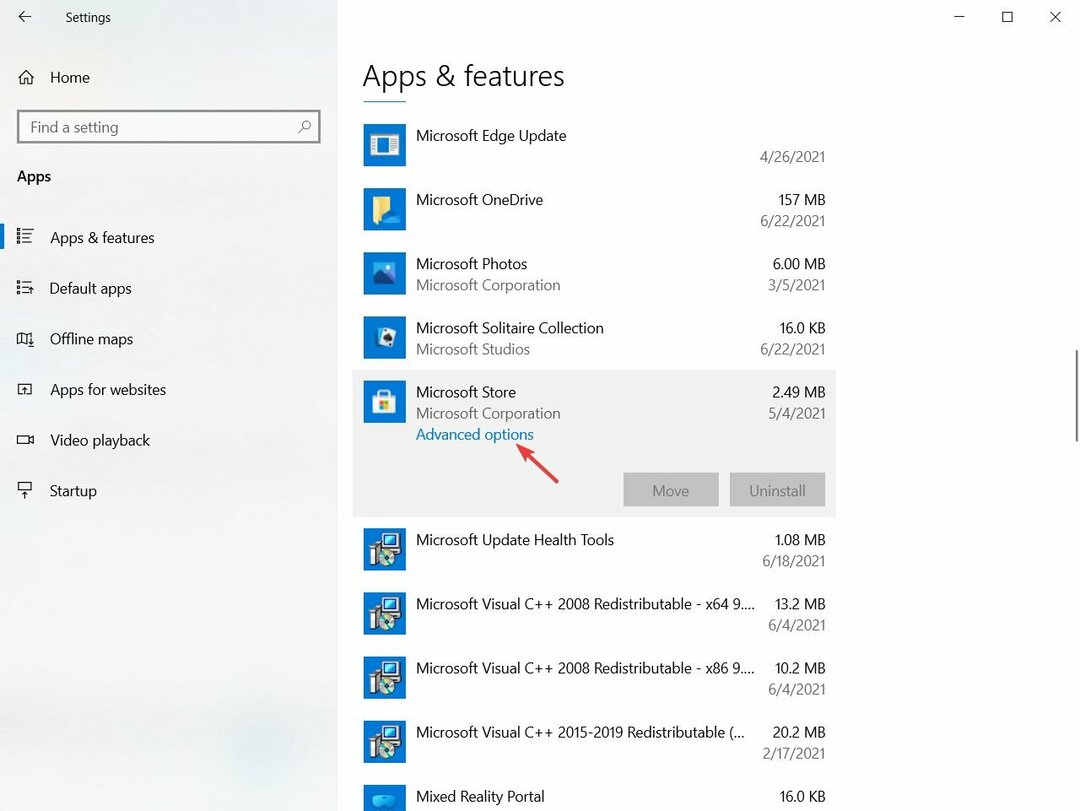Ontdek alles over de meest voorkomende fouten en hun oplossingen
- Microsoft Store is een app store voor Windows-applicaties die zijn uitgebreid naar digitale video, muziek en consolegames.
- Tijdens het gebruiken of downloaden van een app kunnen Microsoft Store-foutcodes optreden.
- Bekijk de tabel en zoek naar uw foutcode om erachter te komen waarom het is gebeurd, wat het betekent en hoe u het kunt oplossen.

XINSTALLEREN DOOR OP HET DOWNLOADBESTAND TE KLIKKEN
Deze software herstelt veelvoorkomende computerfouten, beschermt u tegen bestandsverlies, malware, hardwarestoringen en optimaliseert uw pc voor maximale prestaties. Los pc-problemen op en verwijder virussen nu in 3 eenvoudige stappen:
- Restoro pc-reparatieprogramma downloaden dat wordt geleverd met gepatenteerde technologieën (octrooi aanwezig hier).
- Klik Start scan om Windows-problemen te vinden die pc-problemen kunnen veroorzaken.
- Klik Alles herstellen om problemen op te lossen die van invloed zijn op de beveiliging en prestaties van uw computer.
- Restoro is gedownload door 0 lezers deze maand.
Microsoft introduceerde ons een tijdje geleden bij het concept van een applicatiewinkel voor het downloaden en installeren van apps. Vanuit de Microsoft Store kunnen we eenvoudig met een paar klikken apps voor Windows downloaden en/of bijwerken.
Maar natuurlijk, net als elke andere app, bevat dit enkele fouten door de installatie of door te proberen een app te downloaden. We hebben een lijst samengesteld met de mogelijke Microsoft Store-fouten die u kunt tegenkomen tijdens het gebruik van de app.
De foutcodes die u in de Microsoft Store ontvangt, kunnen verschillende redenen hebben, zoals Foutcode 0x8024600e wanneer proberen Microsoft Store-apps of foutcode c101a006 te installeren of bij te werken wanneer u mogelijk een tijdelijke server heeft storing.
Ik zal in een paar regels uitleggen wat we kunnen doen om enkele van de foutcodes op te lossen die we van de Microsoft Store krijgen bij het gebruik van Windows.
Hoe kan ik Microsoft Store-foutcodes oplossen?
Foutcode 0x8024600e
Deze fout treedt op wanneer u Microsoft Store probeert te installeren of bij te werken.
- Laten we de ingedrukt houden ramen knop plus de R knop.
- Typ in het dialoogvenster Uitvoeren Regt32.exe en druk op Enter op het toetsenbord.
- De Register-editor zou nu geopend moeten zijn.
- Het bovenstaande pad zou er als volgt uit moeten zien:
HKEY_CURRENT_USERSoftwareMicrosoftWindowsCurrentVersionExplorerUser Shell-mappen - Zoek aan de rechterkant van het venster Register-editor naar de map met de naam Cache.
- Dubbelklik (klik met de linkermuisknop) op Cache.
- Onder de Waarde data, je zou een doos en wat schrijven moeten hebben. We moeten verwijderen wat daar is geschreven en we moeten schrijven:
%USERPROFILE%AppDataLocalMicrosoftWindowsTijdelijke internetbestanden
- Klik (klik met de linkermuisknop) op OK in het venster String bewerken en start de computer opnieuw op.
Foutcode 805ab406
Dit verschijnt wanneer u een app probeert te downloaden.
- Meld u aan bij uw Microsoft-account (Windows Live ID).
- Klik op Bewerk persoonlijke informatie.
- Controleer of de geboortedatum en het thuisland/de regio zijn ingevuld (als u nieuwe berichten ontvangt dat u het wachtwoord moet wijzigen, wijzig het dan).
- Klik op Redden.
- Start de pc opnieuw op.
Als er een serverstoring is, treedt deze fout op.
Voer de stappen uit die u deed voor de foutcode 805ab406 hierboven.
Foutcode 805a0193 – Er is een probleem opgetreden bij het voltooien van uw verzoek
Deze fout kan verschijnen wanneer u verbinding probeert te maken met een Wi-Fi-netwerk en u verkeerde netwerkinstellingen heeft.
Als er een serverstoring is, moet u wachten tot Microsoft deze heeft opgelost.
Als je een wifi-probleem hebt, probeer dan verbinding te maken met een andere wifi en kijk of het werkt en controleer of je een internetverbinding hebt.
Foutcode c101a7d1
Deze fout treedt meestal op wanneer een toepassingslicentie niet in uw geschiedenis wordt vermeld of kan ook optreden wanneer een servicestoring Store verhindert de geschiedenis te controleren. Een andere reden waarom u deze fout kunt krijgen, is wanneer u een app bijwerkt en de inhoud van de licentie niet geldig is.
- Annuleer de update die u probeert uit te voeren in de app.
- Verwijder de app die je hebt.
- Probeer de app opnieuw uit de Store te downloaden.
Foutcode d0000011
Deze fout verschijnt wanneer de telefoon handmatig wordt afgemeld bij de optie Verwijder deze telefoon op www.windowsphone.com.
- Eerst moet u een back-up van uw telefoon maken.
- Voer een harde reset uit op de telefoon.
- Voltooi de installatie van de telefoon
- Herstel de telefoon.
Foutcode 8000ffff – Er is een probleem opgetreden bij het voltooien van uw verzoek. Probeer het later nog eens
Deze fout verschijnt wanneer de app uit de Store is verwijderd.
De oplossing is om de app te verwijderen en opnieuw te downloaden.
Foutcode 805a01f7
Je krijgt deze foutmelding als er een tijdelijke serverstoring is.
Wacht tot de server weer online is en probeer het opnieuw (in dit specifieke geval is er geen geschatte wachttijd).
Foutcode 805a01f4
Deze fout is dezelfde als de bovenstaande. U zult moeten wachten tot de server correct functioneert.
Foutcode 805a0194
Wacht tot de server operationeel is.
Foutcode D0000011
Deze specifieke fout treedt op wanneer de telefoon handmatig is verwijderd van windowsphone.com.
Voer dezelfde stappen uit als foutcode d0000011
Foutcode c101abb9
U zult moeten wachten tot de serverstoring is verholpen.
In dit geval is de meest gebruikelijke oplossing het verwijderen van de map Softwaredistributie. Als u niet zeker weet hoe u dat moet doen, volgt u gewoon deze instructies:
- Klik met de rechtermuisknop op het menu Start en voer de opdrachtprompt (beheerder) uit.
- Typ de volgende opdrachten in de opdrachtregel en druk na elke opdracht op Enter:
- net stop wuauserv
- ren c://windows//
 Softwaredistributie softwaredistributie.oud
Softwaredistributie softwaredistributie.oud - net start wuauserv
- Uitgang
- Probeer nu Windows Update uit te voeren en controleer op wijzigingen.
Deze fout verschijnt wanneer een bepaald pakket niet kan worden geopend. Daarom kunt u geen apps of games downloaden van de Microsoft Store. Voer een van de volgende acties uit om de foutcode 0x80073CF0 op te lossen:
- Verwijder de SoftwareDistribution-map.
- Herstel winkelcache. (Klik Win-toets + R, typen WSReset.exeen druk op Binnenkomen).
- Voer het WUReset-script uit. (Dit script wordt voornamelijk gebruikt voor het afhandelen van Windows-updates, maar kan in dit geval ook nuttig zijn).
Foutcode 0x80073CF2
Deze fout verschijnt meestal wanneer u een bepaalde Microsoft Store-app probeert bij te werken. Het is onwaarschijnlijk dat het verschijnt wanneer u nieuwe apps downloadt.
Probeer enkele van de volgende oplossingen om met de foutcode 0x80073CF2 om te gaan:
- Stel de app opnieuw in je kunt niet updaten
- Voer de... uit DISM-tool (Deployment Image Servicing en beheer).
Foutcode 0x80073D00
De lijst met Microsoft Store-foutcodes gaat verder met 0x80073D00. U zult deze fout opmerken wanneer u daadwerkelijk een bepaalde app probeert te openen. De app kan niet worden geopend en geeft aan dat deze niet kan worden geopend omdat het momenteel wordt bijgewerkt. Voer enkele van de volgende acties uit om dit probleem op te lossen:
- Reset de app die u deze fout geeft
- Installeer de app opnieuw die u deze fout geeft.
- Stel de Microsoft Store opnieuw in.
Dezelfde foutcode verschijnt ook op de Xbox One en voorkomt dat apps worden geopend. Sommige mensen stellen voor om de console terug te zetten naar de standaardinstellingen, of om je profiel te verwijderen en opnieuw toe te voegen. U kunt het echter ook proberen de Xbox One Diagnostics-tool. Volg gewoon de instructies en hopelijk vindt u wat u zoekt.
Foutcode 0x80073D01
Volgens Microsoft doet dit probleem zich vooral voor als een bepaalde pakketimplementatiebewerking wordt geblokkeerd door beleid. Wat betekent het? Het betekent dat je wat vuil werk hebt gedaan in de Groepsbeleid-editor en bent geblokkeerd Applicatiebeheerbeleid of de Sta implementatiebewerkingen toe in speciale profielen beleid.
Als dit beleid inderdaad uw apps blokkeert, moet u een zwervend gebruikersprofiel instellen op uw gebruikersaccount. Controleer die van Microsoft Officiële gids voor het beheer van zwervende gebruikersprofielen voor aanvullende informatie.
Aan de andere kant, als een dergelijk beleid uw apps niet blokkeert, ligt het probleem in uw gebruikersaccount. U gebruikt een tijdelijk gebruikersaccount of u bent lokaal ingelogd. Hoe dan ook, log gewoon in met uw 'permanente' gebruikersaccount en het komt goed.
Foutcode 0x80073CF4
Ik weet niet zeker of dit überhaupt als een probleem kwalificeert. Simpel gezegd, als je niet genoeg schijfruimte op je harde schijf hebt om een bepaalde app te installeren, krijg je deze foutmelding.
De voor de hand liggende oplossing is in dit geval om je schijf schoon te maken en wat ruimte vrij te maken voor de app die je wilt installeren. Met Windows 10 kunt u de map wijzigen waarin de nieuwe apps worden opgeslagen. Dus als u niets van uw schijf wilt verwijderen, kunt u de nieuwe app altijd naar een andere verplaatsen.
En zo doe je dat:
- Ga naar Instellingen
- Ga naar Systeem > Opslag
- Klik Wijzig waar nieuwe inhoud wordt opgeslagen

- Onder de Nieuwe apps worden opgeslagen in Selecteer een andere harde schijf.
Dit probleem treedt op zodra u de Microsoft Store opent. Het is niet specifiek gerelateerd aan het updaten of downloaden van apps, maar het heeft invloed op de Store als geheel.
Probeer enkele van de volgende tijdelijke oplossingen om dit probleem op te lossen:
- Stel de MicrosoftStore-cache opnieuw in
- Voer de probleemoplosser uit
- Schakel uw antivirusprogramma uit
- Wijzig het land of de regio in de VS.
- Log uit en log in met een ander account
- Reset app-pakketten
Bekijk onze gedetailleerde gids voor het repareren van de 0x87AFo81 Microsoft Store-fout voor meer gedetailleerde info.
Foutcode 0x80073CF5
Deze fout verschijnt wanneer de Store-service het app-pakket niet kan downloaden. Het verschijnt meestal wanneer u nieuwe apps installeert, maar het is ook mogelijk tijdens het updaten van de bestaande apps.
Expert-tip:
GESPONSORD
Sommige pc-problemen zijn moeilijk aan te pakken, vooral als het gaat om beschadigde opslagplaatsen of ontbrekende Windows-bestanden. Als u problemen ondervindt bij het oplossen van een fout, is uw systeem mogelijk gedeeltelijk defect.
We raden aan Restoro te installeren, een tool die uw machine scant en identificeert wat de fout is.
Klik hier downloaden en beginnen met repareren.
Probeer enkele van de volgende oplossingen om dit probleem op te lossen:
- Controleer je internetverbinding. Als je geen normale verbinding met internet kunt maken, lees dan dit artikel om de netwerkproblemen op te lossen.
- Stel de Microsoft Store opnieuw in
- Verwijder de software distributie map
Probeer enkele van de onderstaande oplossingen om dit probleem op te lossen:
- Controleer de internetverbinding
- Loop WSReset.exe

- Installeer de app opnieuw
- Controleer opslagruimte
- Voer de probleemoplosser uit
- Registreer de Microsoft Store-app opnieuw
- Microsoft Store bijwerken
- Afmelden/aanmelden bij Microsoft Store
- Wijzig het land of de regio in "Verenigde Staten".
Bekijk onze gedetailleerde gids voor het repareren van de 0x87AF0813 Microsoft Store-fout voor meer informatie.
Foutcode 0x80073CF6
Deze fout voorkomt dat u apps en games downloadt uit de Microsoft Store. Er is nog steeds geen bevestigde oplossing voor dit probleem, maar u kunt enkele van de basisoplossingen proberen:
- Reset de Microsoft Store (run WUReset.exe)
- Gebruik Microsoft Store-probleemoplosser. Ga naar Instellingen > Bijwerken en beveiliging > Problemen oplossen. Zoek nu Microsoft Store-apps, klik erop en kies De probleemoplosser uitvoeren. Volg gewoon de verdere instructies op het scherm en laat de wizard voltooien.
Foutcode 0x800700B
Dit probleem houdt meestal verband met het bijwerken van Microsoft Store-apps. Er is dus een grotere kans om het tegen te komen tijdens het updaten van uw momenteel geïnstalleerde apps dan tijdens het downloaden van de nieuwe.
Dit is wat u kunt proberen bij het oplossen van dit probleem:
- Wis de Microsoft Store-cache
- Gebruik Microsoft Store-probleemoplosser vanuit de Instellingen-app
- Voer de SFC-scan uit. Open de opdrachtprompt (beheerder)> voer de volgende regel in en druk op Enter: sfc/scannen
- Voer DISM uit
- Gebruik PowerShell. Open Powershell (Admin), voer de volgende opdracht in en druk op Enter: Get-AppXPackage -AllUsers |Where-Object {$_.InstallLocation -like "*SystemApps*"} | Foreach {Add-AppxPackage -DisableDevelopmentMode -Register “$($_.InstallLocation) AppXManifest.xml”}
Foutcode 0x80073CF7
Deze fout verschijnt wanneer u een app uit de Microsoft Store probeert te installeren. Maar het kan ook verschijnen wanneer u een app van uw computer probeert te verwijderen, omdat het pakket niet ongedaan kan worden gemaakt.
Probeer enkele van de volgende oplossingen om dit probleem op te lossen:
- Voer de SFC-scan uit.
- Verwijderen OLE map in de Register-editor. Ga naar Zoeken, typ regedit, en openen Register-editor. Ga naar het volgende pad: HKEY_CURRENT_USERSoftwareMicrosoft. Zoek de OLE-map en verwijder deze.
- Loop Microsoft Store-probleemoplosser van Instellingen.
- Verwijder de software distributie map.
Foutcode 0x80073CF9
Dit is een andere foutcode die meestal verschijnt wanneer u bestaande Microsoft Store-apps bijwerkt. We hebben dit probleem al in grote lijnen behandeld, dus u kunt uitchecken het artikel voor meer gedetailleerde oplossingen.
Foutcode 0x80073CFA
Dit is een ander probleem dat optreedt bij het verwijderen van Windows 10-apps in plaats van tijdens het installatieproces. Hier zijn enkele basisstappen die u kunt nemen om dit probleem op te lossen:
- Stel de app opnieuw in
- Voer de SFC-scan uit
- Voer DISM uit
Foutcode 0x80073CFC
Een andere fout die geen invloed heeft op het installeren of bijwerken van Windows 10-apps. Dit probleem verhindert eigenlijk dat een bepaalde app wordt gestart. Er zijn dus twee voor de hand liggende oplossingen voor dit probleem:
- Stel de app opnieuw in
- Installeer de app opnieuw
Foutcode 0x80073CFD
Dit installatieprobleem verhindert meestal het installeren of bijwerken van Microsoft Store-apps vanwege een onvolledige systeembuild. Voer in dat geval enkele van de volgende handelingen uit:
- Update naar de nieuwste versie van Windows 10. Als u Windows 10 Insider Preview gebruikt, zorg er dan voor dat u de nieuwste Preview-build installeert.
- Zorg ervoor dat uw internetverbinding goed werkt.
- Loop Microsoft Store-probleemoplosser
- Oplossing: updatefout 0x8024001e op Windows 10/11 [Eenvoudige handleiding]
- Kaspersky High CPU-gebruik: hoe u dit efficiënt kunt verminderen
- Spotify blijft crashen? 6 manieren om het op Windows te repareren
- Overwatch Hoog CPU-gebruik: 4 manieren om het te verminderen
Foutcode 0x80073CFE
Deze updatefout kan sommige van uw apps onbruikbaar maken. Hier is een oplossing die sommige gebruikers heeft geholpen, en die jou misschien ook kan helpen:
- Ga naar Instellingen.
- Ga naar Apps.
- Zoek nu de app die niet werkt, klik erop en selecteer Beweging.
- Verplaats de app naar de harde schijf waarop uw systeem is geïnstalleerd.
Zoals u kunt zien, kan deze fout gemakkelijk worden veroorzaakt door de bovengenoemde fout 0x80073CF4 op te lossen. Wees dus voorzichtig bij het verplaatsen van uw apps.
Foutcode 0x80073CFF
U kunt deze foutmelding krijgen als het pakket dat u probeert te installeren niet aan een van de volgende vereisten voldoet:
- De app wordt geïmplementeerd met F5 in Visual Studio op een computer met een Microsoft Store-ontwikkelaarslicentie.
- Het pakket is ondertekend met een Microsoft-handtekening en geïmplementeerd als onderdeel van Windows of vanuit de Microsoft Store.
- Het pakket is ondertekend met een vertrouwde handtekening en geïnstalleerd op een computer met een Microsoft Store-ontwikkelaarslicentie, een domein-lidmaatschap computer met het AllowAllTrustedApps-beleid ingeschakeld, of een computer met een Windows Sideloading-licentie met het AllowAllTrustedApps-beleid ingeschakeld.
Hoewel het zelden voorkomt, kunt u het tegenkomen bij het installeren van enkele minder populaire apps uit de Microsoft Store. Om ermee om te gaan, doet u het volgende:
- Ga naar zoeken, typ PowerShellen open PowerShell (beheerder)
- Plak de volgende regel en druk op Enter: Get-appxvoorzienpakket -online | where-object {$_.packagename -like “*windowscommunicationsapps*”} | remove-appxprovisionedpackage -online
- Start je computer opnieuw op
Om de fout 0x80d0000a op te lossen, voert u eenvoudig de opdracht WSReset.exe uit.
Bekijk onze gedetailleerde handleiding voor het oplossen van deze Microsoft Store-fout voor meer gedetailleerde informatie.
Foutcode 0x80073D02
Dit probleem doet zich meestal voor in Windows 10 Insider Preview en voorkomt dat gebruikers apps uit de Store installeren. De beste oplossing voor dit probleem is eenvoudigweg de Microsoft Store opnieuw instellen met de opdracht WUReset.exe.
Foutcode 0x80073D05
Er zijn een paar dingen die u kunt proberen bij het omgaan met de fout 0x80073D05. Dit is wat u moet doen:
- Voer de... uit Microsoft Store-probleemoplosser van de Instellingen.
- Loop WSReset.exe.
- Open PowerShell (Admin), plak de volgende opdracht en druk op Enter: Get-Appxpackage –Alle gebruikers

- Zoek daarna Microsoft. Windowsstore en kopieer PackageFullName (ctrl + c).
- Voer nu de volgende opdracht uit: Add-AppxPackage -register “C: Program FilesWindowsApps
” –Ontwikkelingsmodus uitschakelen (OPMERKING: vergeet niet te vervangenmet de actaul PackageFullName, die u zojuist hebt gekopieerd. 
Foutcode 0x80073CF3
Dit probleem doet zich voor wanneer u een bepaalde app probeert bij te werken. Dit zijn de mogelijke oorzaken van dit probleem:
- Het inkomende pakket is in conflict met een geïnstalleerd pakket.
- Een opgegeven pakketafhankelijkheid kan niet worden gevonden.
- Het pakket ondersteunt niet de juiste processorarchitectuur.
Om dit probleem op te lossen, moet u de Microsoft Store opnieuw registreren:
- Ga naar Zoeken, typ PowerShell, klik met de rechtermuisknop op Powershell, open als beheerder
- Voer de volgende opdracht in en druk op Enter: Get-AppXPackage | Foreach {Add-AppxPackage -DisableDevelopmentMode -Register “$($_.InstallLocation) AppXManifest.xml”}
- Start je computer opnieuw op
Foutcode 0x80070057

Om dit installatieprobleem vanuit de Microsoft Store op te lossen, raden we aan om het Microsoft Store-probleemoplosser vanuit de Instellingen-app. Een paar gebruikers hebben bevestigd dat deze oplossing voor hen werkte.
Foutcode 0x80073D0A
Schakel uw antivirus en Windows Firewall uit om dit probleem op te lossen. Als u niet weet hoe u de Windows Firewall moet uitschakelen, volgt u deze instructies:
- Ga naar Zoeken, typ firewall en open Windows Firewall
- Klik nu op Windows Firewall in- of uitschakelen
- Ga naar Windows Firewall uitschakelen
Foutcode 0x800B0100
Dit is eigenlijk een Windows Update-fout, maar gebruikers hebben het ook in de Microsoft Store gezien. Wat nogal vreemd is. Hoe dan ook, probeer enkele van de volgende oplossingen om dit probleem op te lossen:
- Voer de probleemoplosser voor Windows Update uit
- Voer de Microsoft Store-probleemoplosser uit
- Voer de SFC-scan uit
- Voer de DISM-tool uit

Foutcode 0x80072efe
Deze fout zorgt ervoor dat de Microsoft Store vastloopt. Probeer enkele van de volgende tijdelijke oplossingen om de fout 0x80072efe op te lossen:
- Voer de... uit WSReset.exe script
- Loop Microsoft Store-probleemoplosser
Foutcode 0x803F8001
Dit probleem voorkomt dat apps worden bijgewerkt. De oplossing voor de foutcode 0x803F8001 kan echter niet eenvoudiger zijn. Verwijder gewoon de app, ga naar de winkel en installeer hem opnieuw.
Nadat u de app opnieuw hebt geïnstalleerd, kunt u deze vanaf nu zonder problemen bijwerken.
Foutcode 0x803F700
Gebruikers die deze fout meldden, zeiden dat ze geen apps in de Microsoft Store konden openen, downloaden en installeren. Probeer enkele van de volgende tijdelijke oplossingen om dit probleem op te lossen:
- Voer Microsoft Store-probleemoplosser uit
- Schakel Windows Firewall uit
- Reset Store-cache
- Reset app-pakketten
Uitchecken onze gedetailleerde gids voor het oplossen van de 0x803F700 Microsoft Store-fout voor meer info.
Foutcode 0x80246019
Deze foutcode is eigenlijk vrij eenvoudig op te lossen, het enige wat je hoeft te doen is de Store resetten vanuit de app Instellingen. Als je niet zeker weet hoe je dat moet doen, kijk dan eens onze gedetailleerde gids voor het oplossen van deze Microsoft Store-fout voor meer gedetailleerde oplossingen.
En tot slot, de laatste foutcode in dit lange artikel met Microsoft Store-foutcodes is de Microsoft Store-fout 0x80D05001. Dit is wat u moet doen om het aan te pakken:
- Gebruik de probleemoplosser voor Windows Apps
- Voer de SFC-scanner uit

- Schakel hulpprogramma's voor internetbeveiliging van derden uit
Bekijk onze gedetailleerde handleiding voor het oplossen van deze Microsoft Store-fout voor meer gedetailleerde oplossingen.
Dit zijn dus de stappen die u kunt uitvoeren om de foutcodes op te lossen die u in de Microsoft Store krijgt. Schrijf ons hieronder voor andere ideeën over dit onderwerp.
Nog steeds problemen? Repareer ze met deze tool:
GESPONSORD
Als de bovenstaande adviezen uw probleem niet hebben opgelost, kan uw pc diepere Windows-problemen ondervinden. Wij adviseren het downloaden van deze pc-reparatietool (beoordeeld als Geweldig op TrustPilot.com) om ze gemakkelijk aan te pakken. Na de installatie klikt u eenvoudig op de Start scan knop en druk vervolgens op Alles herstellen.